前回は中華スマホXiaomi Mi5sでベンチマークソフトを実行してみました。
今回はMi5sの指紋認証機能を使ってみたいと思います。
今回使用しているMi5s(64GBモデル・ゴールド)は海外通販サイトGearBestから提供していただきました。
このXiaomi Mi5sは既に販売終了となっています。
Xiaomi Miシリーズの最新機種はXiaomi Mi9となります。今から購入する場合はMi9をお勧めします。
GearBestの購入にトライしようと思う方は下記ページを参照してみてください。

Xiaomi Mi9はクーポン対象となることが多いので購入する前にクーポン情報の確認を忘れないようにしましょう!

Mi5sの指紋認証機能
最近のスマホの多くは指紋認証機能を搭載しており、Mi5sも当然ながら指紋認証機能を持っています。
Mi5sの指紋センサーはホームボタンと兼用になっています。
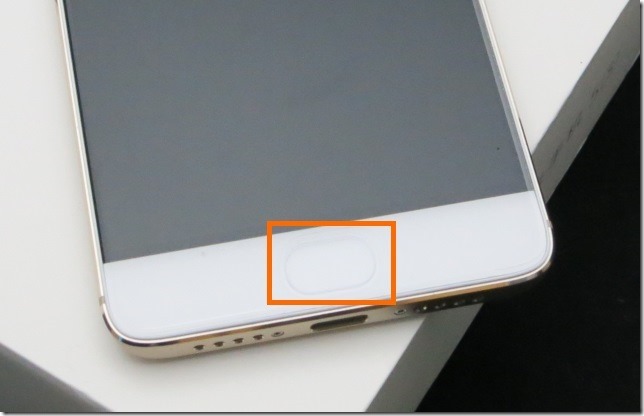
私が普段使っているRedmi Note 4は背面(カメラの下)にあるので、位置が大きく違うのでなれるのに少々時間がかかりそうです。
また、センサーの位置以外の大きな違いとして指紋センサーが「Under-glass ultrasonic fingerprint sensor (超音波指紋センサー)」になっている点です。
うさではこの超音波指紋センサーは感度(認識率)が良くないという話もあり、気になるところです。
スクリーンロックの設定
指紋認証をするにはあらかじめ指紋を登録する必要がありますが、その前にスクリーンロックの設定をしなければいけません。
「設定(Settings)」から「Lock screen & fingerprint」選択します。
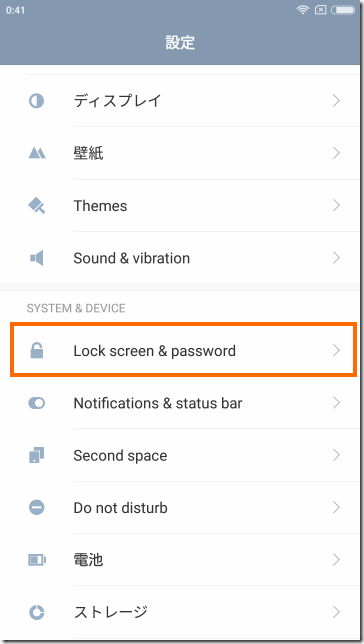
次にもう「Screen lock & fingerprint」を選択します。
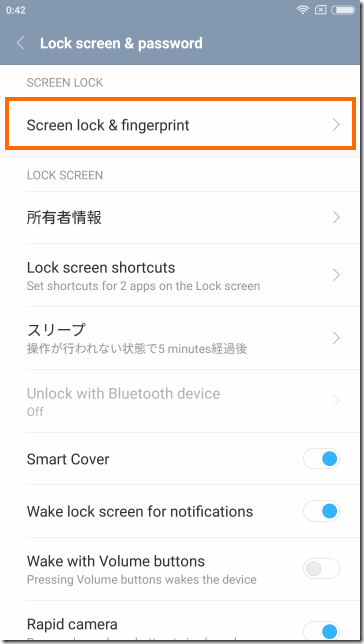
ここで「Add fingerprint」を選択すると、指紋登録画面に行くと思いきやスクリーンロックの選択画面に進みます(「Choose screen lock」を選んだ場合と同じです)。
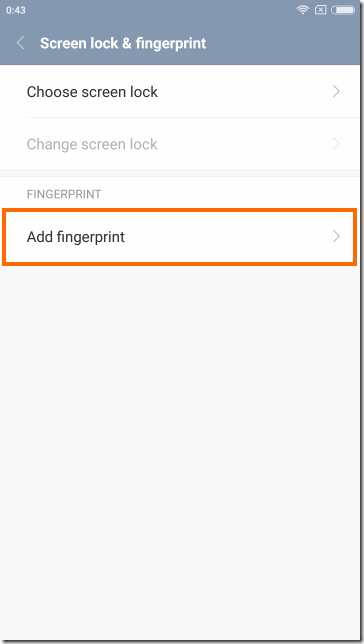
スクリーンロック(の解除方法)は「パターン(Pattern)」「PIN」「パスワード(Password)」の3種類から選べます。
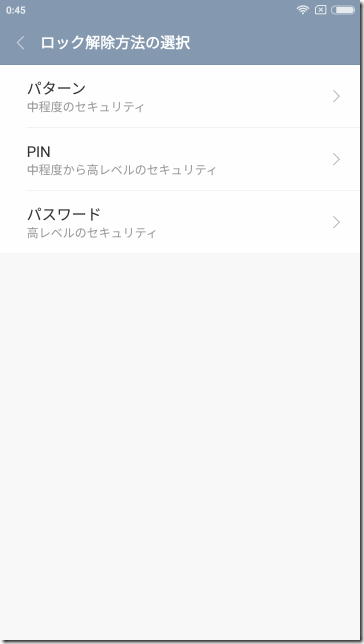
「Pattern」は「画面の点をなぞる順序」で、「PIN」は「数字4桁」で、「Password」は「英数字4文字以上」で画面のアンロックができるようになります。
指紋認証を有効にしても、従来のロック方法は必要なので「Pattern」「PIN」「Password」のいずれかを設定しておきましょう。
従来のロック手法は、指紋認証自体の設定変更する場合などでも使用することになります。
指紋の登録
従来手法でのスクリーンロックの設定ができたら指紋の登録です。
「Add fingerprint」を選択してスクリーンロックの設定を行うと、そのまま指紋登録画面に進みます。
スクリーンロック設定済みの場合は「Screen lock & fingerprint」から「Add fingerprint」を選択します。
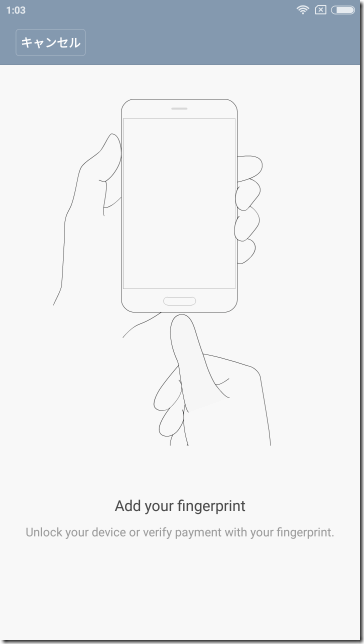
この画面になったら登録したい指で指紋センサーをタッチしていきます。Mi5sの場合は親指になると思います。指紋センサーが指紋を認識したところは、真ん中の指紋の絵がオレンジ~赤で表示されるようになります。
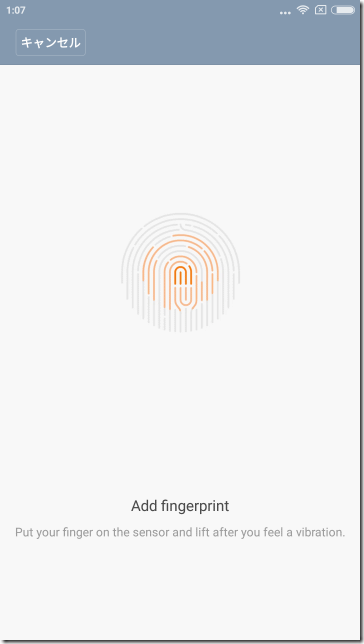
この指紋の絵の全体がオレンジになるように指を少しずつずらしたり傾けたり何度もタッチしていきます。
途中で指紋の絵が大きくなり、この辺まで赤く染まればあと一息です。
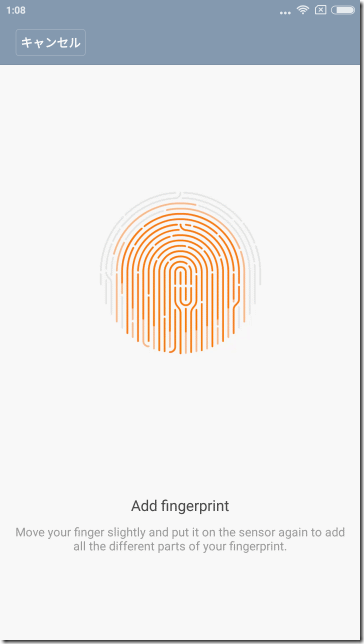
そして指紋の絵が、緑のチェックマークに変われば指紋の登録完了です。
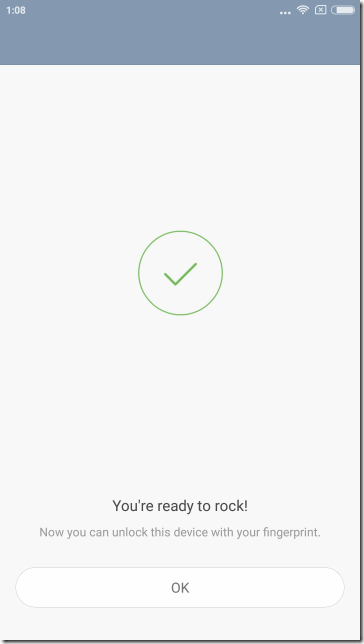
なお、指紋は複数登録できます。たとえば人差し指でも、右手と左手の両方を登録しておいた方が操作性がよいです。また親指だけでなく人差し指も登録したほうが良いかもしれません。
指紋の追加は「Add fingerprint」というメニューから行うことができます。ただし、不正登録を防ぐためか、指紋認証画面に入る前に従来の手法(PINなど)での認証があるので注意してください。
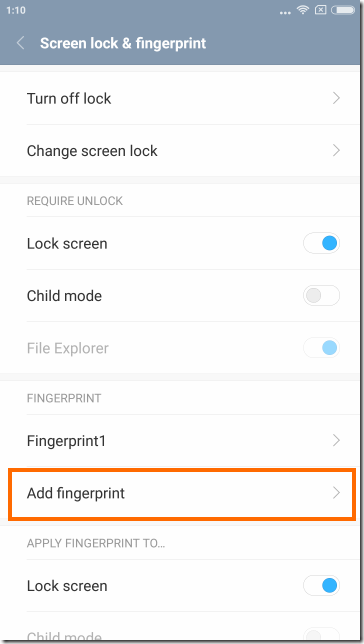
ちなみに登録した指紋データには名前をつけることができます。複数の指を登録する場合は名前をつけておいたほうが良いでしょう。
スクリーンロックの解除
指紋認証の一番の使い道はスクリーンロックの解除だと思います。
これは「Screen lock & fingerprint」で「Lock screen」がオンになっていれば有効です。
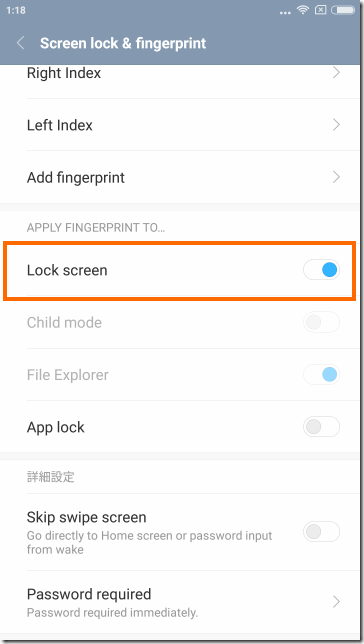
実際の使い方はとても簡単です。
画面がオフの状態で指紋センサーにタッチするとロックが解除された状態になります。もちろんロック画面で指紋センサーにタッチしてもロックが解除されます。
つまり、画面オフの状態からホーム画面に移るには、従来は
- 「電源ボタンを押す」→「ロック画面で上スワイプで認証画面を表示」→「アンロックするための操作(PIN入力など)」
の3ステップが必要だったのが、
- 「指紋センサーにタッチ」
の1ステップになります。これは非常に使い勝手がよいです。
しかも指紋センサーはどの角度からタッチしても認識してくれますので、持ち上げてすぐにロック解除なども簡単です。
使い勝手
上記の設定をすることで指紋認証だけでスクリーンロックが解除できるようになりました。
しかし重要なのは認識率と認識スピードです。
といっても定量的に評価するのは難しいので、Redmi Note 4との比較を私の感覚で紹介したいと思います。
認識率
認識率はそんなに悪くないようです。
指を指紋センサーに接触させて認識されない(スクリーンロックが解除されず、「Try Again」と表示される)というのは10回に1回あるかないかという感覚です。
また登録していない指を接触させたときにご認識してスクリーンロックが解除されてしまうということは今のところ1度もありません。
とりあえず認識率については大丈夫そうです。
ただ、次の認識スピードにも関わってくるのですが、5回に1回ぐらいうんともすんとも言わない(ロックが解除されるわけでも、解除に失敗して「Try Again」と表示されるわけでもない)場合もあります。
そのまま指をおいているか、指の位置を少しずらせば認識してスクリーンロックを解除することができるのですが、ちょっとこれはイライラします。
なんとか検証してみると、指が中央を外して左右どちらかに偏るとこの状態に落ちることがあるようです。
Redmi Note 4はかなりラフに触れても認識してくれたのでちょっと残念な感じです。
認識スピード
残念ながら早いとはいえません。
Mi5sの場合は認識させるには指を0.5秒ぐらい接触させている必要があると思っていたほうが良いです。
例えば指をトンとタップする感じで接触させるだけでは認識してくれません。
動画で見てもらった方がわかりやすいかもしれません(購入したときの液晶保護フィルムがそのままついていますが気にしないでください)。
タップで画面が明るくなるのは指紋センサーが接触したことを認識していることを示しています。しかし、ロックが解除されるのは最後(9秒付近)に指を長く接触させたときです。
たしかにちょっとトントンするのが短い気がしますが、Redmi Note 4はこれくらいのタッチでもかなりの確率で認識してくれます。
初めての指紋認証がこのMi5sだったらあまり気にしなかったかもしれませんが、Redmi Note 4が早かっただけ気になるところです。
特にMi5sのようにホームボタンが指紋センサーになっている場合は、スマホを机などにおいた状態で、指紋を使ってロックを解除することが多々あると思います。この様な使い方では、タップで認識してほしいと思ってしまいます。
ファームウェアのアップデートでぜひ改善してほしいところです。
iPhone SEの指紋認証の動作を見せてもらったところ、Mi5sとiPhone SEの認識スピードは大して変わらないような気がしてきました。
Redmi Note 4の認識が早いので気になるだけかもしれません。
残念ながらXiaomi Mi5sは販売となっています。
Miシリーズの最新モデルはXiaomi Mi9となりますので、今から買う場合はXiaomi Mi9をお勧めします。
まとめ
今回はXiaomi Mi5sの指紋認証機能を試してみました。
Mi5sは超音波指紋センサーという新しい方式を使っていてまだこなれていないせいか、Redmi Note 4と比べると認識率・認識スピードともにいま一歩という感じです。ファームの更新でぜひ改善していってほしいところです。
次回はMi5sの充電機能をチェックしてみます。







コメント